[ストリーミング]  ではポインターをドラッグしながら一定間隔で自動的に頂点を作成し、自由形式のスケッチを作成します。 このツールは、他のツールの使用中に、オプションのセグメント コンストラクターとして、[フィーチャの修正] ウィンドウまたは作図ツールバーからアクセスできます。
ではポインターをドラッグしながら一定間隔で自動的に頂点を作成し、自由形式のスケッチを作成します。 このツールは、他のツールの使用中に、オプションのセグメント コンストラクターとして、[フィーチャの修正] ウィンドウまたは作図ツールバーからアクセスできます。
頂点のストリーミング中にマップをクリックするとツールが一時停止され、使用中の作図ツールの設定や、頂点とベジェ曲線に変換するセグメントの間の距離許容値に対するオプション設定を変更できます。
注意:
この作図ツールは、このリリースの ArcGIS Pro で Image Analyst エクステンションを使用してステレオ マップを編集するときには使用できません。
ストリーミングでセグメントを作成するには、次の手順を実行します。
- 現在のマップにラインまたはポリゴン フィーチャ レイヤーが含まれていない場合は、レイヤーを追加します。
- リボンの [表示] タブをクリックします。
- [ウィンドウ] グループで [カタログ ウィンドウ]
 をクリックし、[データベース]
をクリックし、[データベース]  を展開します。
を展開します。 - デフォルトのデータベースまたはデータを含むデータベースを展開します。
フィーチャクラスを作成するには、該当するデータベースを右クリックし、[新規] をクリックしてから [フィーチャクラス] をクリックします。
- そのフィーチャクラスをマップ上にドラッグします。
フィーチャ テンプレートが、新しいレイヤーのデフォルト設定を使用して自動的に作成されます。
- リボンで [編集] タブをクリックし、スナップ設定を確認して [フィーチャ作成] ウィンドウを表示します。
- [スナップ] グループで [スナップ]
 をクリックし、スナップ設定を確認します。
をクリックし、スナップ設定を確認します。 - [フィーチャ] グループにある [作成]
 をクリックします。
をクリックします。
- [スナップ] グループで [スナップ]
- [フィーチャ作成] ウィンドウで、ポリラインまたはポリゴン フィーチャ テンプレートをクリックします。
マップの下部に作図ツールバーが表示されます。
- フィーチャ テンプレートで [アクティブなテンプレート]
 矢印をクリックして、このテンプレートに設定されている属性を表示または変更します。
矢印をクリックして、このテンプレートに設定されている属性を表示または変更します。 - [アクティブなテンプレート] ウィンドウで [ストリーミング]
 をクリックします。
をクリックします。ヒント:
ラインまたはポリゴン フィーチャを描画中に複数の頂点を作成する別の作図ツールを使用している場合、作図ツールバーのツールをクリックするか、F8 キーを押して、ストリーミングに切り替えることができます。
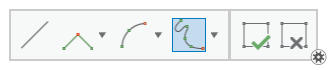
- マップをクリックして、マップ上でポインターをドラッグし、頂点のストリーミングを開始します。
- ストリーミングの許容値またはベジェの設定を変更するには、O キーを押します。
ストリーム許容値 一定間隔で作成される頂点の距離を指定します。
注意:
デフォルト許容値 (0) では、重複する頂点が作成されます。 これは、海岸線や河川などのフィーチャを描画する際の一般的な設定です。
スムージング この設定をオンにすると、セグメントがベジェ曲線に変換されます。
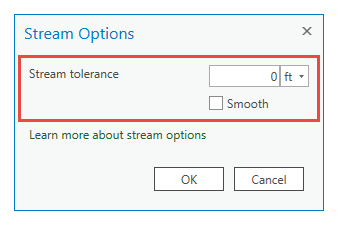
- ストリーミングを中止するには、マップをクリックします。
- フィーチャを完成させるには、[完了]
 をクリックするか、F2 キーを押します。
をクリックするか、F2 キーを押します。
キーボード ショートカット
このツールのキーボード ショートカットについて、次の表で説明します。
ストリーミングによる作成
| キーボード ショートカット | 操作 | コメント |
|---|---|---|
O キー | オプションを表示します。 | [オプション] ダイアログ ボックスを開きます。 |
F8 キー | ストリーミングを開始または停止します。 | ストリーミングを開始または停止します。 |